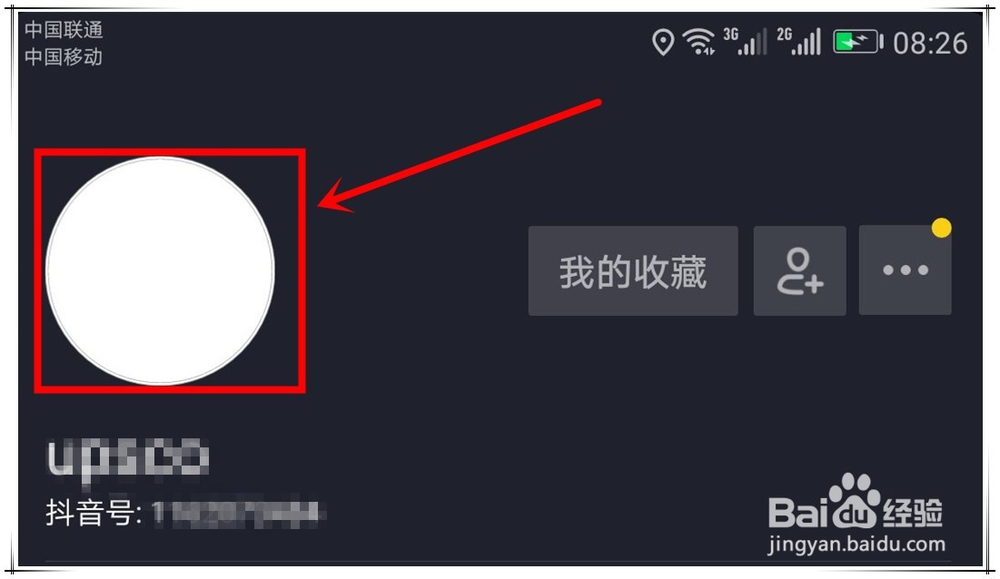1、制作透明头像要设置成透明头像,那么就必须先制作一个透明头像(不会做?不想做?没关系,小编会将制作好的在后面放上来给大家下载)。透明头像制作,这里我们有Photoshop来进行。首先双击桌面图票。打开Photoshop。
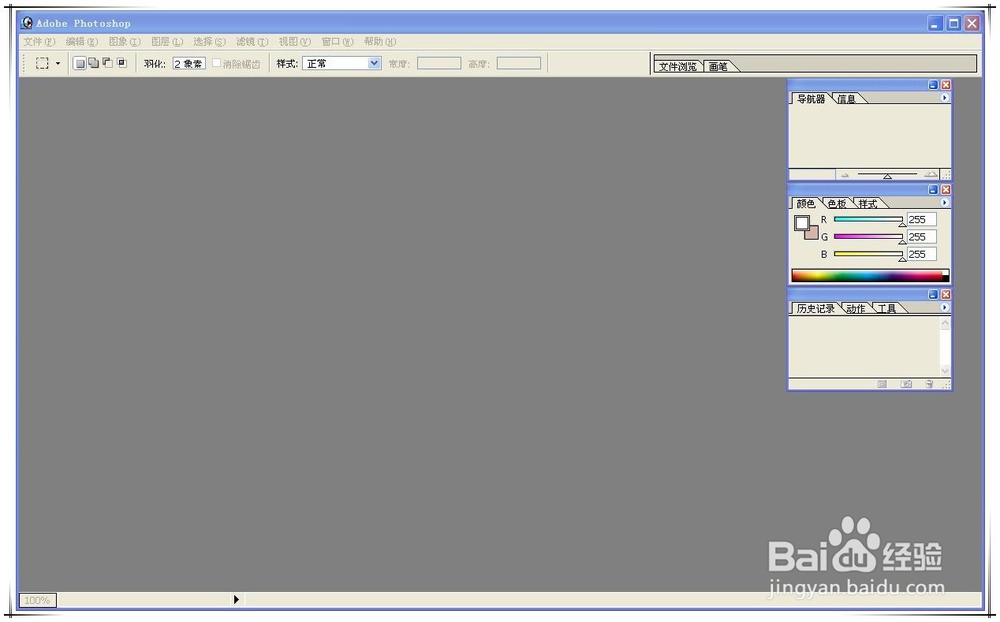
2、依次点击菜单“文件”——“新建”,开始新建一块画布。

3、在打开的新建窗口,设置画布大小为100*100px,背景色为透明,点击“确定”进行新建。

4、无须进行更多操作。直接点击菜单“文件”——“保存”,保存新建画布为图片。
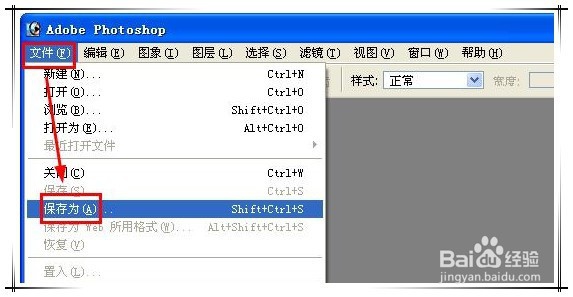
5、在保存对话框中,选择文件的保存类型为“png”(必须是这种格式,只有这种格式才能保留透明)。
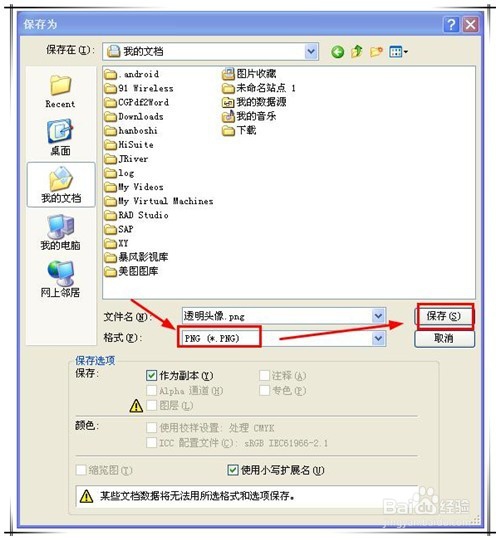
6、这样透明头像就生成了,小编已经将其上传到网盘(s/15g0D5woj_qv7LOpmDkY8lA 地址见下图补全),大家可以进行下载。

7、上传头像到手机把这个文竭惮蚕斗件发到手机上(方法见下方引用经验),下载后保存到相册。在相册中我们可以看到图片的信息(记住图片名称,方便后面选择)。

8、设置透明头像打开抖音,在主界面点击下方按钮“我”,打开个人信息界面。

9、点击头像图片,打开头像设置界面。继续点击更换头像按钮,选择做好的透明头像。

10、点击保存,修改头像成功。现在你的头像就已经透明了!快来查看透明头像效果吧。